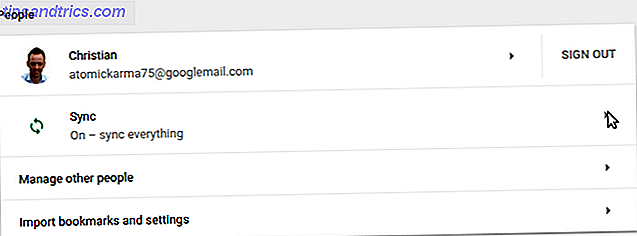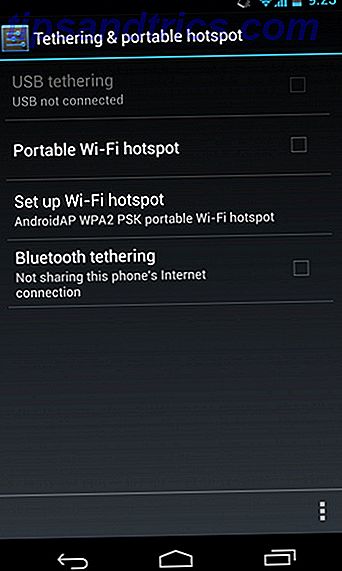Sia che tu stia cercando di oscurare le informazioni sensibili o di applicare un effetto alla tua immagine, le solide funzioni di sfocatura di Photoshop lo rendono facile da fare.
Come disattivare le informazioni sensibili
Se vuoi sfocare una parte dell'immagine, fai quanto segue:
- Apri lo strumento selezione (scorciatoia da tastiera M ). Lo strumento Marquee ha come valore predefinito un rettangolo, ma è possibile modificarlo in un'ellisse, una riga singola o una singola colonna.
- Trascina lo strumento Selezione attorno alla parte dell'immagine che desideri sfocare.
- Vai a Filtro > Sfocatura e vedrai 10 diversi tipi di sfocatura . Alcune delle opzioni di sfocatura sono fondamentali, mentre altre ti consentono di determinare la forza della sfocatura usando un cursore.
Se vuoi sfocare il viso di qualcuno, puoi utilizzare Lens Blur .
Se vuoi sfocare una posizione o un testo della mappa, puoi scegliere Gaussian Blur . Con la sfocatura gaussiana, maggiore è il Raggio nelle impostazioni, più sfocata diventerà l'immagine. Non c'è un'opzione giusta o sbagliata. Sperimenta ciascuno di essi e scopri cosa funziona meglio per te.
Un'altra opzione per oscurare le informazioni sensibili è andare su Filtro > Pixelate > Mosaico .
Se vuoi sfocare l'intera immagine, salta i primi due passaggi e vai direttamente all'opzione Filtro e seleziona il tipo di sfocatura che vuoi applicare.
Come applicare un effetto di sfocatura alle foto
Se vuoi creare un falso effetto bokeh o sfocare solo una parte dell'immagine o creare una profondità di campo Come creare un effetto sfondo sfocato in Photoshop Come creare un effetto sfondo sfocato in Photoshop Puoi simulare l'effetto bokeh sfocato dello sfondo di una DSLR in Photoshop con un unico strumento in due minuti. Per saperne di più, c'è un diverso set di strumenti da usare in Photoshop. Il modo più semplice per farlo è aprire la tua foto in Photoshop e andare su Filtro > Galleria sfocatura . Lì vedrai altre cinque opzioni relative al fotoritocco:
- Field Blur: questa opzione viene utilizzata se si desidera sfocare lo sfondo. Quando selezioni per la prima volta l'opzione, verrà posizionato un pin in cui si verificherà la sfocatura. È possibile aggiungere un secondo pin e regolare la forza della sfocatura a zero. Gli oggetti nel raggio del primo pin saranno sfocati, ma gli oggetti all'interno del raggio del secondo pin saranno a fuoco.
- Iris Blur: scegli un cerchio per rimanere a fuoco e il resto dell'immagine è sfocato. Puoi regolare la forma e le dimensioni del cerchio e la forza della sfocatura.
- Tilt-Shift Blur: Imitando lo stile delle fotocamere tilt-shift, questo stile sfoca la parte superiore e inferiore della foto. Viene spesso utilizzato per creare scene in miniatura false. È possibile regolare le dimensioni delle aree sfocate e ruotarle, nonché regolare la forza della sfocatura.
- Path-Blur: puoi tracciare un percorso specifico lungo il quale seguirà la sfocatura. Questa opzione dà l'illusione del movimento in una foto.
- Spin-Blur: l'area sfocata è definita da un cerchio e riproduce il movimento di un oggetto che gira quando viene scattata una foto.
Per creare una profondità di campo bassa, lasciando il soggetto in primo piano a fuoco e sfocando lo sfondo, devi prima creare un livello maschera. Con Adobe Photoshop 2018, questo è un processo molto più semplice grazie alla funzione di selezione e maschera, che puoi trovare di più qui Adobe Photoshop CC 2018: 9 Grandi nuove funzionalità Adobe Photoshop CC 2018: 9 Grandi nuove funzionalità Photoshop CC 2018 è qui ! E ha alcune nuove fantastiche funzionalità. Clicca per vedere nove caratteristiche che cambieranno il tuo modo di usare Photoshop. Leggi di più .
Per vedere il metodo in azione, guarda il video qui sotto:
Qual è il tuo metodo preferito per sfocare parti dell'immagine in Photoshop? Fateci sapere nei commenti.